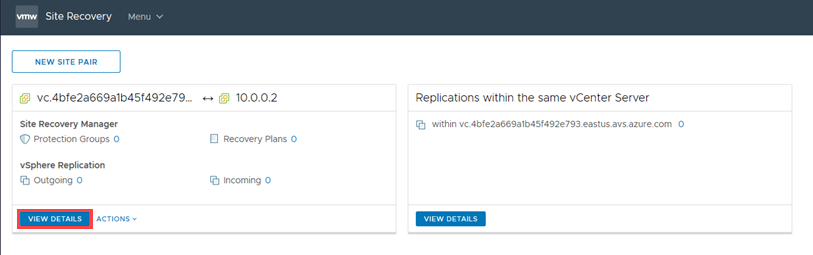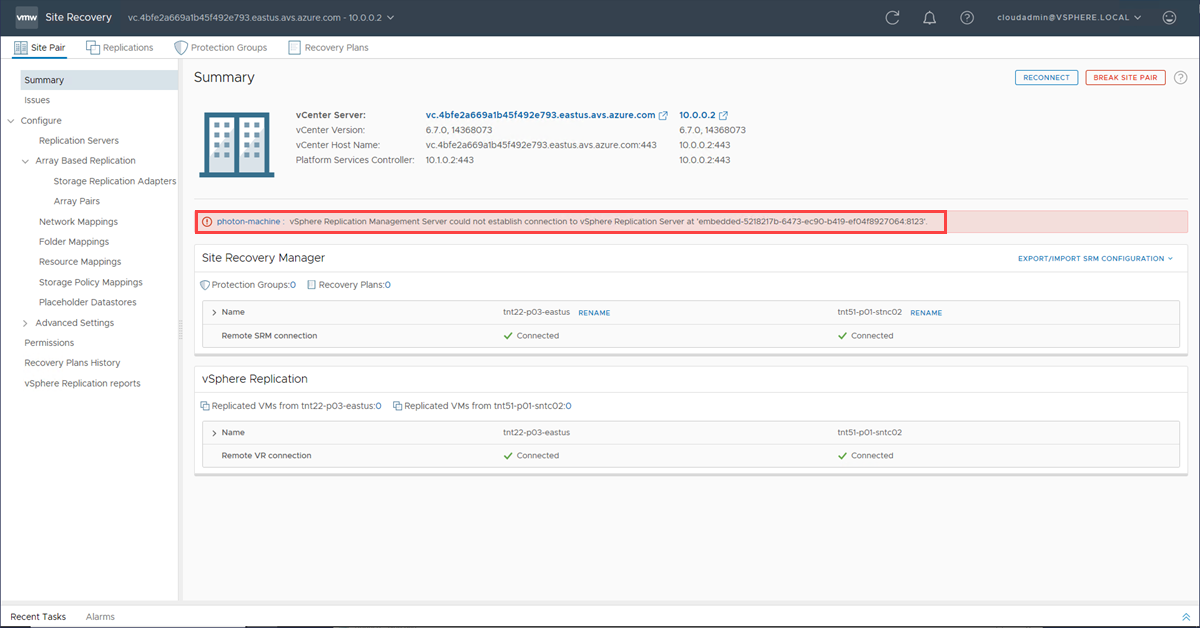VMware Site Recovery Manager (SRM) を使用してディザスター リカバリーをデプロイする
この記事では、オンプレミスの VMware vSphere 仮想マシン (VM) または Azure VMware Solution ベースの VM にディザスター リカバリーを実装する方法について説明します。 この記事のソリューションでは、Azure VMware Solution で VMware Site Recovery Manager (SRM) と vSphere Replication を使用します。 VMware SRM サーバーとレプリケーション サーバーのインスタンスを、保護対象サイトと回復サイトの両方にデプロイします。
VMware SRM は、障害が発生した場合に、Azure VMware Solution 環境内の仮想マシンのダウンタイムを最小限に抑えるために設計されたディザスター リカバリー ソリューションです。 VMware SRM によってフェールオーバーとフェールバックが自動化および調整され、障害時のダウンタイムが最小限に抑えられます。 また、中断を引き起こさない組み込みのテストにより、復旧時間の目標が達成されることが保証されます。 全体として、VMware SRM を使用すると、自動化によって管理が簡素化され、高速で十分予測可能な回復時間が保証されます。
VMware vSphere Replication は、VMware のハイパーバイザーベースの VMware vSphere VM 用レプリケーション テクノロジです。 それによって、サイトの部分的または完全な障害から VM が保護されます。 さらに、ストレージに依存しない VM 中心のレプリケーションにより、DR の保護が簡素化されます。 VMware vSphere Replication は VM ごとに構成され、レプリケートされる VM をきめ細かく制御できます。
Note
Azure VMware Solution の VMware Site Recovery Manager (SRM) の現在のバージョンは 8.7.0.3 です。
サポートされるシナリオ
VMware SRM を使用すると、保護対象の VMware vCenter Server サイトと回復 VMware vCenter Server サイトの間での VM の回復を、計画、テスト、実行できます。 Azure VMware Solution での VMware SRM は、次の 2 つの DR シナリオで使用できます。
- オンプレミスの VMware vSphere から Azure VMware Solution へのプライベート クラウドのディザスター リカバリー
- プライマリ Azure VMware Solution からセカンダリ Azure VMware Solution へのプライベート クラウドのディザスター リカバリー
次の図は、オンプレミスの VMware vSphere デプロイから Azure VMware Solution プライベート クラウドへのディザスター リカバリー シナリオを示したものです。
次の図は、プライマリ Azure VMware Solution からセカンダリ Azure VMware Solution へのシナリオのデプロイを示したものです。
VMware SRM を使用すると、次のようなさまざまな種類の回復を実装できます。
計画的な移行は、プライマリとセカンダリ両方の Azure VMware Solution サイトが実行されていて、完全に機能している場合に開始されます。 これは、保護対象サイトから回復サイトへの仮想マシンの整然とした移行であり、ワークロードが順番に移行されるときにデータの損失は予想されません。
SRM を使用したディザスター リカバリーは、保護対象の Azure VMware Solution サイトが予期せずオフラインになったときに呼び出すことができます。 VMware Site Recovery Manager によって、データ損失とシステム ダウンタイムを最小限に抑えるレプリケーション メカニズムを使用して回復プロセスが調整されます。
Azure VMware Solution では、VMware SRM と VMware vSphere Replication の組み合わせを使用することで保護できるのは、ホスト上の個々の VM のみです。
双方向保護では、ペアにされた VMware SRM サイトの 1 つのセットを使用して、両方向で VM が保護されます。 異なる VM のセットがなければ、各サイトは同時に保護対象サイトと回復サイトになることができます。
重要
Azure VMware Solution では次のものはサポートされていません。
- 配列ベースのレプリケーションとストレージ ポリシーの保護グループ
- VMware vVOL の保護グループ
- SRM コマンド ライン ツールを使用した VMware SRM IP のカスタマイズ
- 一対多および多対一のトポロジ
- カスタムの VMware SRM プラグイン識別子または拡張 ID
デプロイのワークフロー
次に示すのは、プライマリ Azure VMware Solution からセカンダリへのワークフローの図です。 さらに、VM のエンドツーエンドの保護を実現するために、Azure VMware Solution の Azure portal および VMware vSphere 環境内で実行する手順も示されています。

前提条件
リモート ユーザーに、リモートの vCenter Server 内の VMware VRM 管理者ロールと VMware SRM 管理者ロールを付与していることを確認してください。
シナリオ: オンプレミスから Azure VMware Solution へ
セカンダリ リージョンとしてデプロイされた Azure VMware Solution プライベート クラウド。
オンプレミスの VMware SRM と仮想クラウド アプライアンスへの DNS 解決。
Note
2021 年 7 月 1 日以降に作成されたプライベート クラウドの場合は、プライベート DNS 解決を構成できます。 2021 年 7 月 1 日より前に作成されたプライベート クラウドで、プライベート DNS 解決が必要な場合は、サポート リクエストを開いて、プライベート DNS の構成を要求してください。
オンプレミス VMware vSphere と Azure VMware Solution の間の ExpressRoute 接続 - 2 Gbps。
シナリオ: プライマリ Azure VMware Solution からセカンダリへ
Azure VMware Solution のプライベート クラウドが、プライマリ リージョンとセカンダリ リージョンにデプロイされている必要があります。
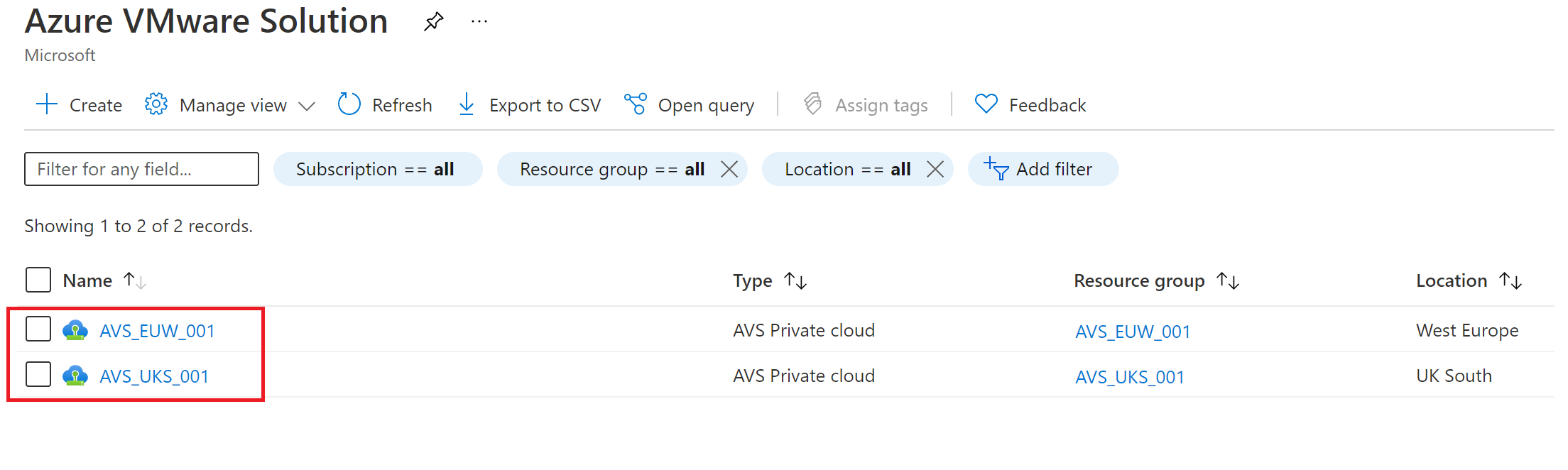
ソースとターゲットの Azure VMware Solution プライベート クラウドの間の、ExpressRoute Global Reach などによる接続。
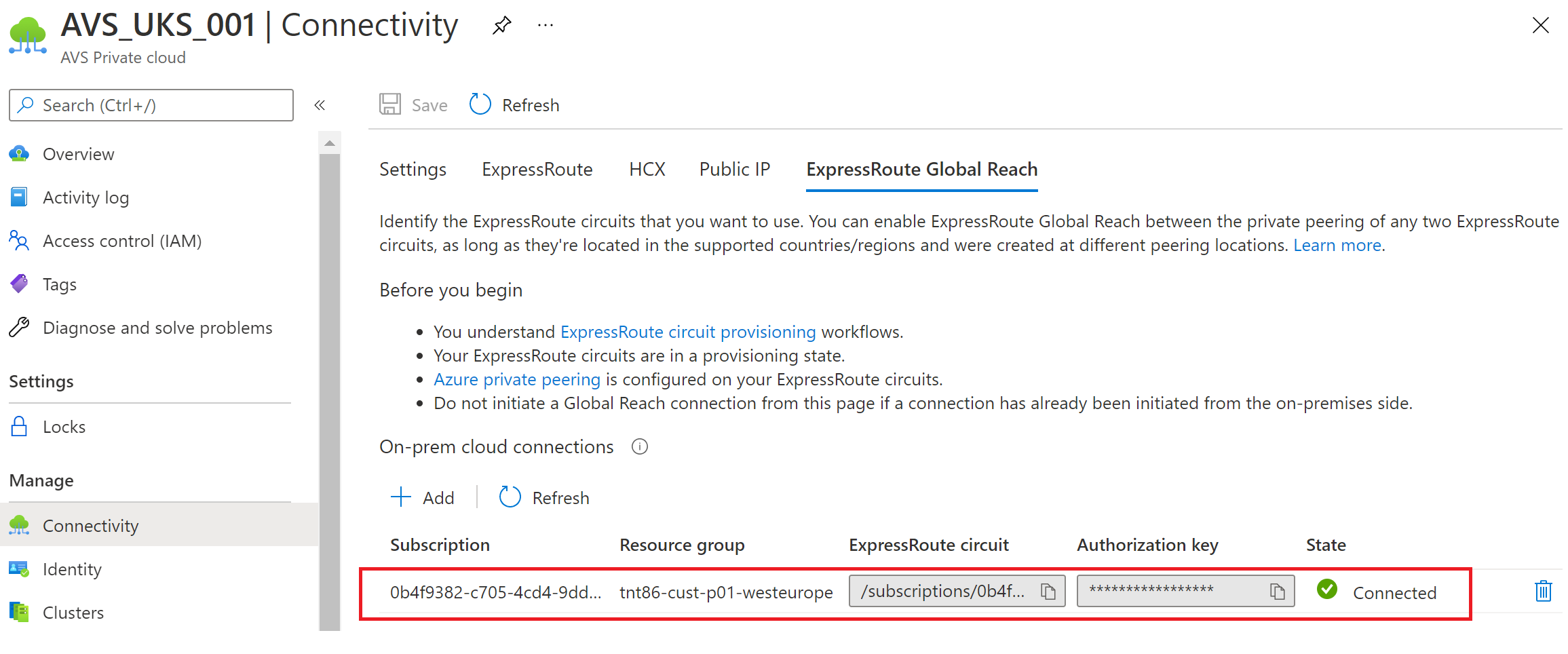
Azure VMware Solution に SRM をインストールする
オンプレミスのデータセンターに、VMware SRM と vSphere Replication をインストールします。
Note
PSC ごとに 1 つの vCenter Server を使用する 2 サイト トポロジのデプロイ モデルを使用します。 また、必要な vSphere Replication ネットワーク ポートが開かれていることを確認します。
Azure VMware Solution プライベート クラウドで、[管理] の下の [アドオン]>[ディザスター リカバリー] を選択します。
Azure VMware Solution プライベート クラウドの既定の CloudAdmin ユーザーには、VMware SRM または vSphere Replication をインストールするための十分な特権がありません。 インストール プロセスには、「前提条件」セクションで説明されている複数のステップが含まれます。 代わりに、Azure VMware Solution プライベート クラウドからアドオン サービスとして VMware SRM と vSphere Replication をインストールできます。
Note
Azure VMware Solution の VMware Site Recovery Manager (SRM) の現在のバージョンは 8.7.0.3 です。
[ディザスター リカバリー ソリューション] ドロップダウンから、[VMware Site Recovery Manager (SRM) – vSphere Replication] を選択します。
ライセンス キーを入力し、使用条件への同意を選択して、[インストール] を選択します。
Note
ライセンス キーを指定しないと、SRM は評価モードでインストールされます。 ライセンスは、VMware SRM を有効にするためにのみ使用されます。
vSphere Replication アプライアンスをインストールする
VMware SRM アプライアンスが正常にインストールされた後、vSphere Replication アプライアンスをインストールする必要があります。 各レプリケーション サーバーは、最大 200 台の保護対象 VM に対応します。 ニーズに応じてスケールインまたはスケールアウトします。
[ディザスター リカバリー] タブの [Replication using]\(レプリケーションに使用するもの\) ドロップダウンから、[vSphere Replication] を選択します。
![[Replication using]\(レプリケーションに使用するもの\) オプションで選択された [vSphere Replication] を示すスクリーンショット。](media/vmware-srm-vsphere-replication/vsphere-replication-1.png)
vSphere サーバーのスライダーを移動し、保護対象の VM の数に基づいて必要なレプリケーション サーバーの数を指定します。 その後、 [インストール] を選択します。
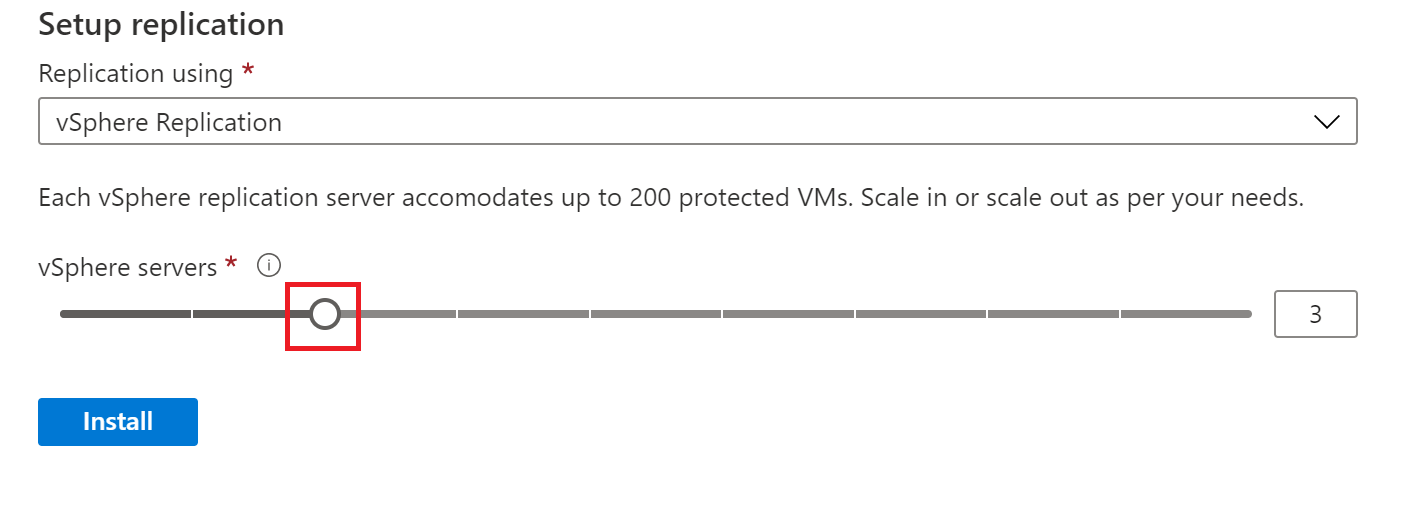
インストールが済んだら、VMware SRM と vSphere Replication の両方のアプライアンスがインストールされていることを確認します。
ヒント
[アンインストール] ボタンは、VMware SRM と vSphere Replication の両方のアプライアンスが現在インストールされていることを示します。
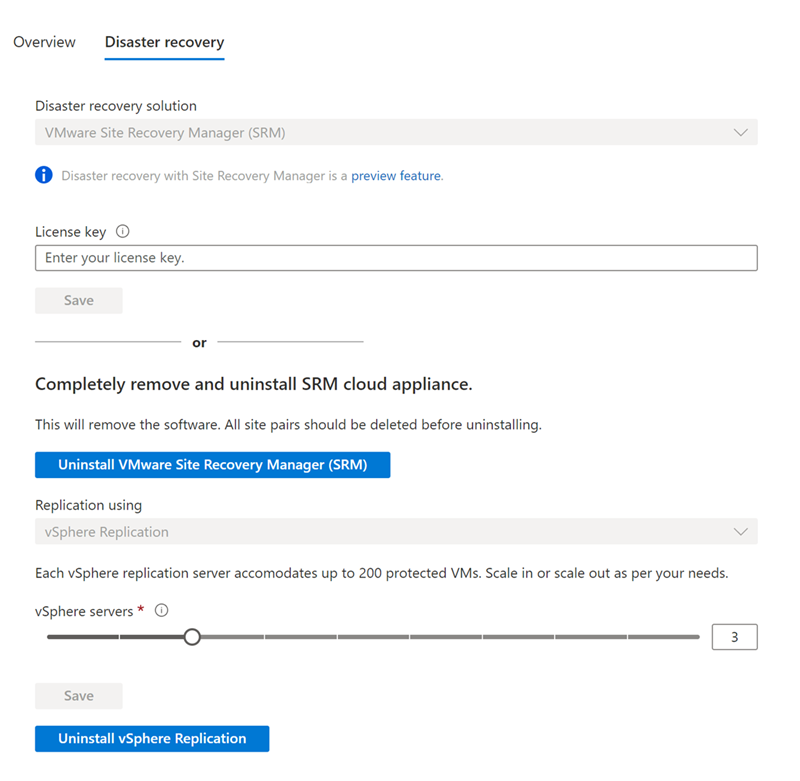
vCenter Server でのサイトのペアリングを構成する
VMware SRM と vSphere Replication をインストールした後は、vCenter Server で構成とサイトのペアリングを完了する必要があります。
cloudadmin@vsphere.local として vSphere クライアントにサインインします。
[Site Recovery] に移動し、vSphere Replication と VMware SRM の状態を確認した後、[OPEN Site Recovery]\(Site Recovery を開く\) を選択してクライアントを起動します。
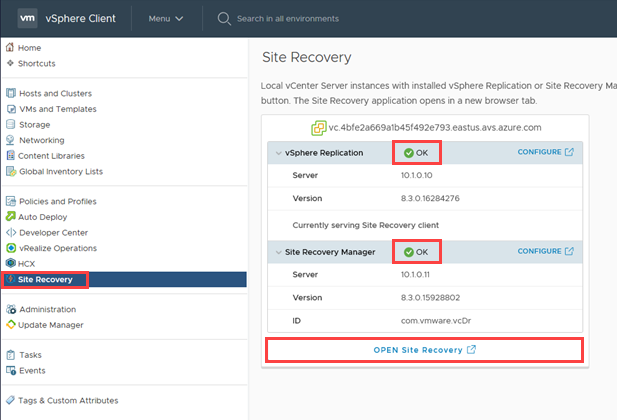
開かれた新しいタブの Site Recovery (SR) クライアントで、[NEW SITE PAIR]\(新しいサイト ペア\) を選択します。
![Site Recovery の [New Site Pair]\(新しいサイト ペア\) ボタンが選択された vSphere Client を示すスクリーンショット。](media/vmware-srm-vsphere-replication/new-site-pair.png)
リモート サイトの詳細を入力し、[NEXT]\(次へ\) を選択します。
Note
Azure VMware Solution のプライベート クラウドは、組み込みの Platform Services Controller (PSC) を使用して動作するため、選択できるローカル vCenter Server は 1 つのみです。 リモート vCenter Server で埋め込みの Platform Service Controller (PSC) を使用している場合は、vCenter Server の FQDN (またはその IP アドレス) とポートを使用して PSC を指定します。
リモート ユーザーがペアリングを実行するには、十分なアクセス許可が必要です。 これを確実に行う簡単な方法は、そのユーザーにリモート vCenter Server での VRM 管理者と SRM 管理者のロールを与えることです。 リモート Azure VMware Solution プライベート クラウドの場合、cloudadmin はそれらのロールを使用して構成されます。
[CONNECT] (接続) を選択して、リモート vCenter Server の証明書を受け入れます。
この時点で、クライアントにより、ペアにするサービスとして、両側の VMware VRM アプライアンスと VMware SRM アプライアンスが検出される必要があります。
ペアにするアプライアンスを選択して、[NEXT]\(次へ\) を選択します。
[CONNECT] (接続) を選択して、リモート VMware SRM とリモート vCenter Server の証明書をもう一度受け入れます。
[CONNECT] (接続) を選択して、ローカル VMware SRM とローカル vCenter の証明書を受け入れます。
設定を確認し、[FINISH]\(完了\) を選択します。
成功した場合、クライアントにペアリング用の別のパネルが表示されます。 ただし、失敗した場合は、アラームが報告されます。
右下にある二重の上向き矢印を選択してパネルを展開し、[Recent Tasks]\(最近のタスク\) と [Alarms]\(アラーム\) を表示します。
Note
SR クライアントの更新には時間がかかることがあります。 操作に時間がかかりすぎるか、"スタック" していると思われる場合は、メニュー バーの更新アイコンを選択します。
[VIEW DETAILS] (詳細の表示) を選択して、リモート サイトのペアリング用のパネルを開きます。これにより、リモート vCenter Server にサインインするためのダイアログが開きます。
レプリケーションとサイトの回復を行うのに十分なアクセス許可を持つユーザー名を入力し、[LOG IN]\(ログイン\) を選択します。
ペアリングの場合、(多くの場合は異なるユーザーである) このサインインは、ペアリングを確立するための 1 回限りのアクションです。 SR クライアントでは、ペアリングを使用するためにクライアントが起動されるたびにこのサインインが必要となります。
Note
十分なアクセス許可を持つユーザーには、リモート vCenter Server で VRM 管理者ロールと SRM 管理者ロールが与えられている必要があります。 また、そのユーザーは、フォルダーやデータストアなどのリモート vCenter Server インベントリへのアクセス権も持っている必要があります。 リモート Azure VMware Solution のプライベート クラウドの場合、cloudadmin ユーザーには適切なアクセス許可とアクセス権があります。
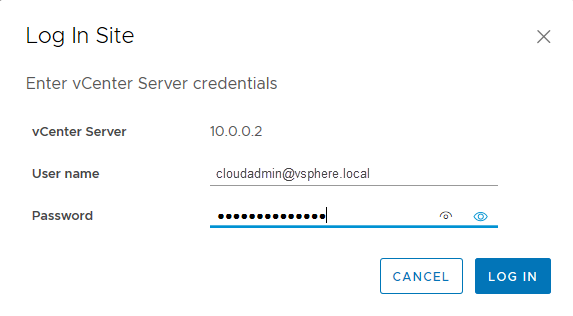
ローカル VRM 内の埋め込み VRS が実行されていないことを示す警告メッセージが表示されます。 この警告が発生する理由は、Azure VMware Solution が Azure VMware Solution プライベート クラウドに埋め込まれた VRS を使用せず、代わりに VRS アプライアンスを使用するためです。
VMware SRM の保護、再保護、フェールバック
サイト ペアリングの作成が完了したら、以下の VMware ドキュメントを使用して、Azure portal から VM をエンド ツー エンドで保護します。
Array-Based Replication 保護グループと vSphere Replication 保護グループのインベントリ マッピング
vSphere Replication での Site Recovery Manager による仮想マシンの再保護の方法
VMware SRM ソリューションの継続的な管理
Microsoft は、Azure VMware Solution プライベート クラウドへの VMware SRM と vSphere Replication のインストールを簡略化することを目指しています。 お客様が行う必要があるのは、ライセンスとディザスター リカバリー ソリューションの日常的な運用の管理です。
スケールの制限
Azure VMware Solution の VMware Site Recovery Manager アドオンの制限については、「Azure サブスクリプションとサービスの制限、クォータ、制約」を確認してください。
VMware SRM のライセンス
評価版ライセンスまたは運用ライセンスを使用して、VMware SRM をインストールできます。 評価版ライセンスは 60 日間有効です。 評価期間が終了したら、VMware SRM の運用ライセンスを取得する必要があります。
Azure VMware Solution のプライベート クラウドには、既存のオンプレミスの VMware SRM ライセンスを使用することはできません。 営業チームおよび VMware と連携して、VMware SRM の新しい契約ベースの運用ライセンスを取得します。
VMware SRM の運用ライセンスの取得が完了したら、Azure VMware Solution ポータルを使用して、新しい運用ライセンスで VMware SRM を更新できるようになります。
VMware SRM のアンインストール
VMware SRM が不要になった場合は、クリーンな方法でアンインストールする必要があります。 VMware SRM をアンインストールする前に、両方のサイトから正しい順序ですべての VMware SRM 構成を削除する必要があります。 VMware SRM をアンインストールする前にすべての構成を削除しないと、プレースホルダー VM などの一部の VMware SRM コンポーネントが、Azure VMware Solution インフラストラクチャ内に残る場合があります。
vSphere Client で、[Site Recovery]>[Site Recovery を開く] を選択します。
[Site Recovery] のホーム タブで、サイト ペアを選択し、[View Details]\(詳細の表示\) を選択します。
[Recovery Plans]\(復旧計画\) タブを選択し、復旧計画を右クリックして、[Delete]\(削除\) を選択します。
Note
実行中の復旧計画を削除することはできません。
[Protection Groups]\(保護グループ\) タブを選択し、保護グループを選択して、[Virtual Machines]\(仮想マシン\) タブを選択します。
すべての仮想マシンを強調表示にして、右クリックし、[Remove Protection]\(保護の削除\) を選択します。
VM から保護を削除すると、回復サイトからプレースホルダー VM が削除されます。 すべての保護グループについてこの操作を繰り返します。
[Protection Groups]\(保護グループ\) タブで、保護グループを右クリックして、[Delete]\(削除\) を選択します。
Note
復旧計画に含まれている保護グループを削除することはできません。 保護がまだ構成されている仮想マシンが含まれる vSphere Replication 保護グループを削除することはできません。
[Site Pair]\(サイト ペア\)>[Configure]\(構成\) を選択して、すべてのインベントリ マッピングを削除します。
a. [Network Mappings]\(ネットワーク マッピング\)、[Folder Mappings]\(フォルダー マッピング\)、[Resource Mappings]\(リソース マッピング\) の各タブを選択します。
b. 各タブで、サイトを選択し、マッピングを右クリックして、[Delete]\(削除\) を選択します。
両方のサイトで、[Placeholder Datastores]\(プレースホルダー データストア\) を選択し、プレースホルダー データストアを右クリックして、[Remove]\(削除\) を選択します。
[Site Pair]\(サイト ペア\)>[Summary]\(概要\) を選択し、[Break Site Pair]\(サイト ペアの解除\) を選択します。
Note
サイトのペアリングを解除すると、リモート サイトの Site Recovery Manager、vCenter Server、Platform Services Controller での Site Recovery Manager の登録に関連するすべての情報が削除されます。
プライベート クラウドで、[管理] の下の [アドオン]>[ディザスター リカバリー] を選択し、[Uninstall the replication appliances]\(レプリケーション アプライアンスのアンインストール\) を選択します。
レプリケーション アプライアンスがアンインストールされたら、[ディザスター リカバリー] タブで、[Uninstall for the Site Recovery Manager]\(Site Recovery Manager のアンインストール\) を選択します。
セカンダリ Azure VMware Solution サイトでこれらの手順を繰り返します。
サポート
VMware Site Recovery Manager (SRM) は、VMware のディザスター リカバリー ソリューションです。
Microsoft でサポートされているのは、Azure VMware Solution 内での、VMware SRM および vSphere Replication Manager のインストールとアンインストール、および vSphere Replication アプライアンスのスケールアップとスケールダウンだけです。
構成やレプリケーションなど、他のすべての問題については、VMware にサポートを依頼してください。
VMware と Microsoft のサポート チームは、必要に応じて連携して、Azure VMware Solution での VMware SRM の問題のトラブルシューティングを行います。
関連情報
- VMware Site Recovery Manager のドキュメント
- VMware Site Recovery Manager 8.8 の互換性マトリックス
- VMware SRM 8.8 リリース ノート
- VMware vSphere Replication のドキュメント
- vSphere Replication 8.8 の互換性マトリックス
- Site Recovery Manager 8.8 の運用上の制限
- vSphere Replication 8.8 の運用上の制限
- vSphere Replication の帯域幅の計算
- SRM のインストールと構成
- vSphere Replication の管理
- SRM のインストールの前提条件とベスト プラクティス
- SRM のネットワーク ポート
- vSphere Replication のネットワーク ポート


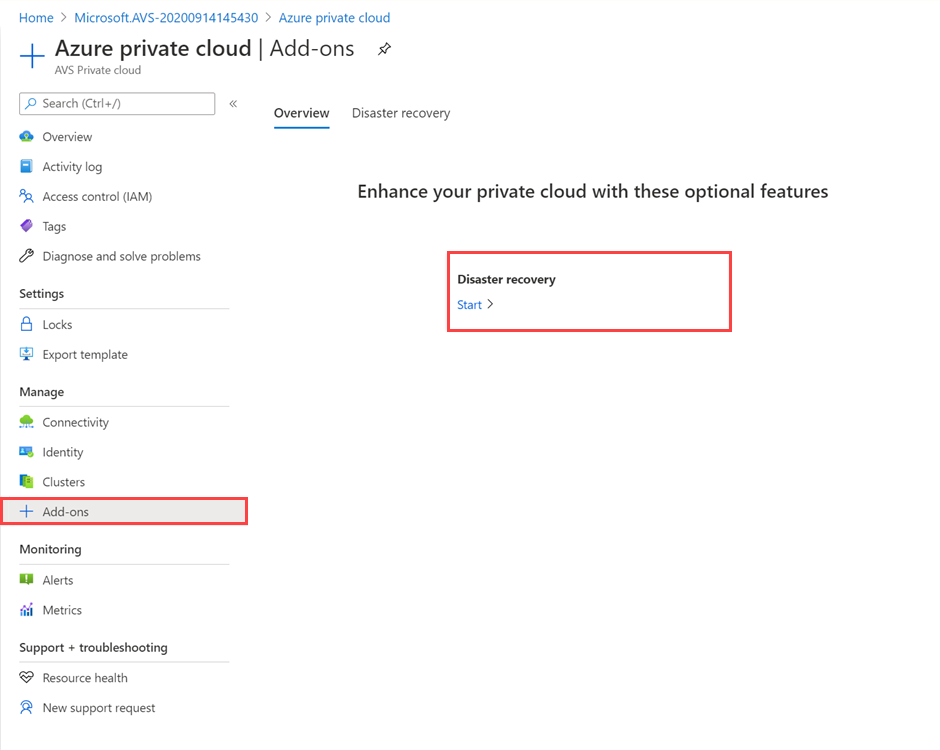
![[VMware Site Recovery Manager (SRM) - vSphere Replication] が選択されている [アドオン] の [ディザスター リカバリー] タブを示すスクリーンショット。](media/vmware-srm-vsphere-replication/disaster-recovery-solution-srm-add-on.png)
![[ライセンス キー] フィールドが選択されている [アドオン] の下の [ディザスター リカバリー] タブを示すスクリーンショット。](media/vmware-srm-vsphere-replication/disaster-recovery-solution-srm-licence.png)